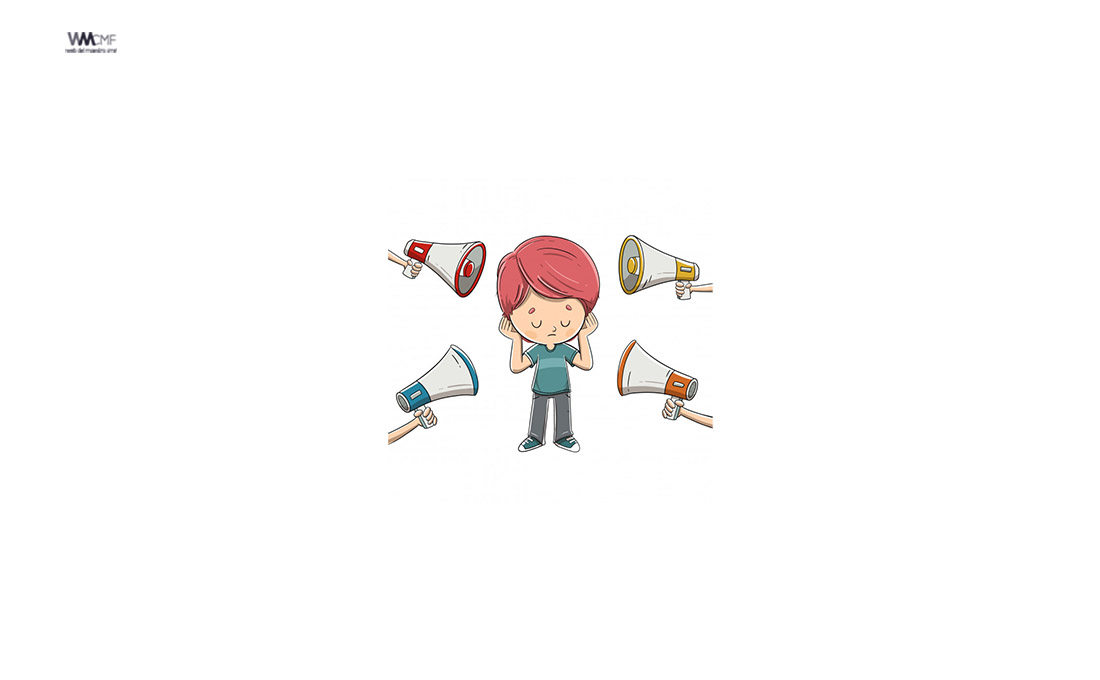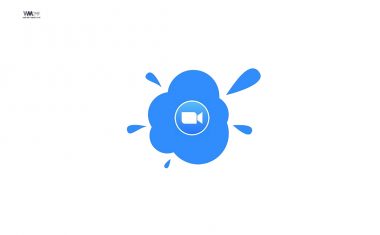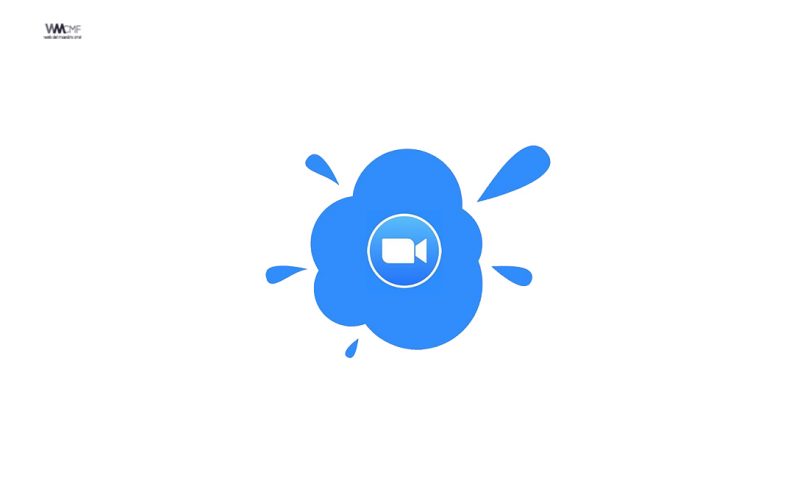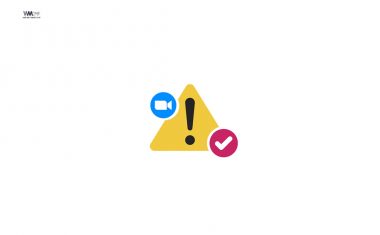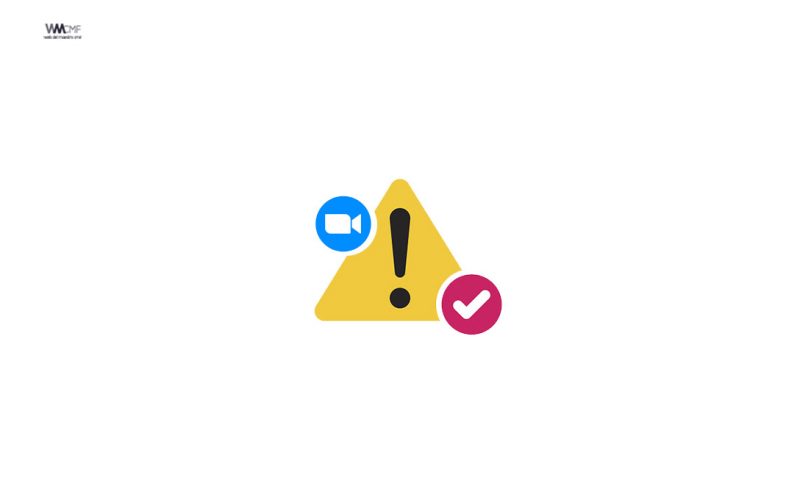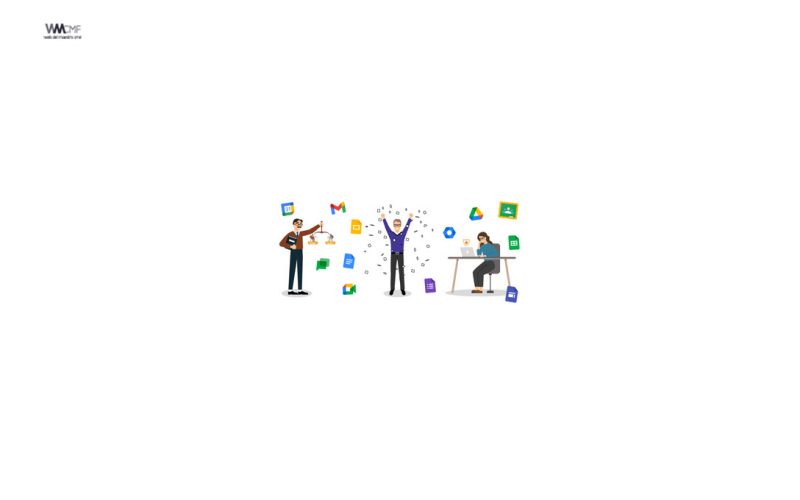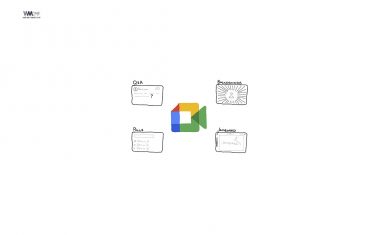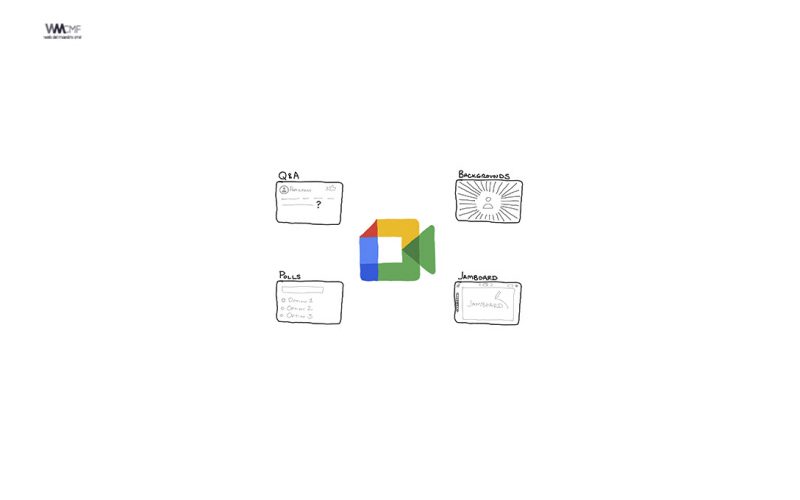Zoom, WhatsApp, Google Meet y Teams son solo algunas de las aplicaciones que han tomado gran protagonismo en esta crisis sanitaras. Gracias a ellas, podemos comunicarnos con seres queridos y compañeros de trabajado a través de videollamadas que; sin embargo, pueden verse afectadas por el común problema del ruido externo.
Felizmente, existe una aplicación que nos puede ayudar a eliminar el ruido externo cuando realizamos una videollamada en Zoom o en cualquier otra plataforma. De forma sencilla, podrás eliminar el sonido de los bebés llorando, los carros pasando o la música de fondo que hay.
Esta aplicación de cancelación de ruido es Krisp, que usa inteligencia artificial para limpiar su audio. Funciona en tiempo real, creando lo que es efectivamente una capa protectora entre su micrófono y la aplicación que está utilizando para asegurarse de que el ruido de fondo se filtre.

Al emplearla en nuestras videollamadas de Zoom, Google Meet o WhatsApp, no solo filtrará el ruido de fondo de su micrófono, también puede filtrar el ruido de fondo proveniente de otras personas en la llamada, para que el audio que escuche sea más limpio.
¿Cómo eliminar el ruido externo en nuestras videollamadas?
Lo primero que tienes que hacer es ir al navegador de Google y buscar Krip.ai y entrar en el primer link. Una vez en la página lo podrás descargar como extensión o como aplicación. Luego, regístrate gratuitamente y activa el micrófono de la plataforma. De esta forma, podrás grabar o realizar videollamadas de Zoom desde tu PC, sin que te interrumpa algún ruido externo.
En el caso de un teléfono, debes descargar la aplicación Krisp y seguir las instrucciones de instalación. Luego, abre Zoom y dirígete a Configuración. Abre la configuración de Audio y en el cuadro desplegable seleccione Krisp para su micrófono y Krisp para su altavoz. En la aplicación Krisp, escoge el micrófono y los altavoces que deseas usar.
El proceso de configuración es muy similar para otras aplicaciones. En Google Meet, por ejemplo, puede seleccionar Krisp en la configuración tan pronto como abra meet.google.com. Lo mismo ocurre en WhatsApp y otras apps para videollamadas.
Recomendamos a la Comunidad Educativa Digital tener en cuenta que, el enlace y/o la carpeta en donde están alojados los libros, recursos y/o materiales, no es administrado por la Web del Maestro CMF, pueda ser que en cuestión de días (o según el tiempo transcurrido desde su publicación), los enlaces no funcionen y el material ya no se encuentre disponible. Gracias por su comprensión.
ENLACE DE LECTURA:
¡Comparte y así más docentes utilizarán estos recursos gratis! Muchas gracias.
LECTURA 1: DESCARGUE KRISP